Создание субъекта-службы для использования с Microsoft Purview
Вы можете создать новый или использовать существующий субъект-службу в клиенте Azure Active Directory для проверки подлинности в других службах.
Регистрация приложения
Перейдите к портал Azure.
Выберите Azure Active Directory в меню слева.
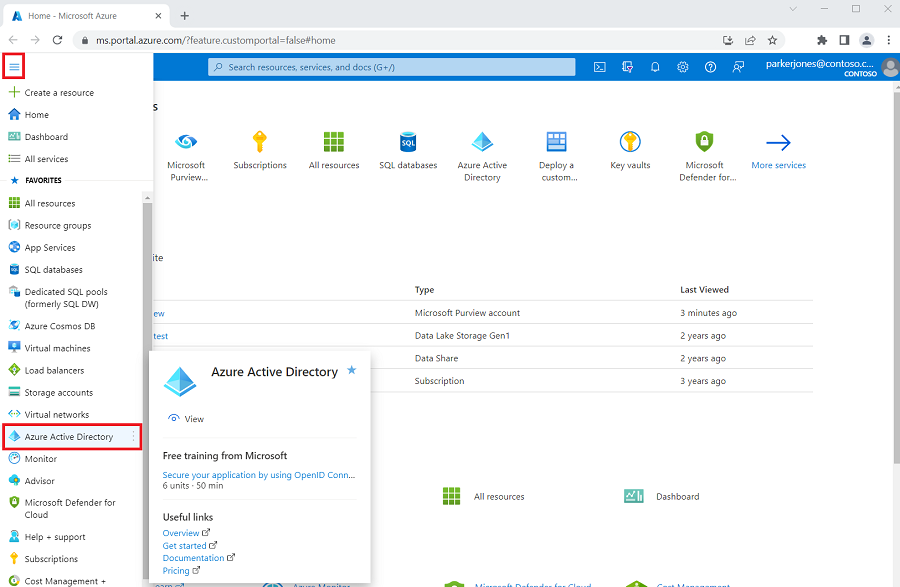
Выберите Регистрация приложений и + Новая регистрация.
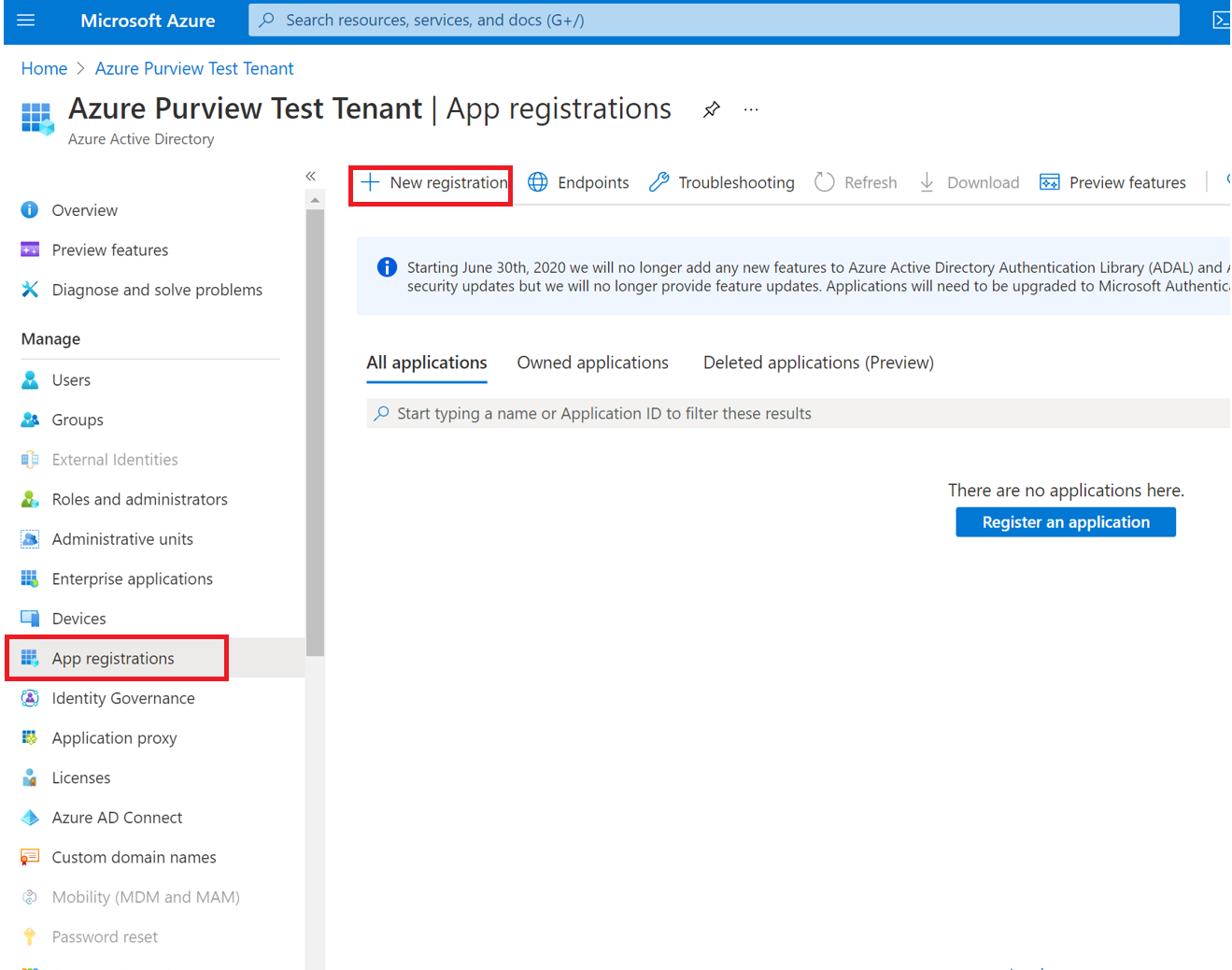
Введите имя приложения (имя субъекта-службы).
Выберите Учетные записи только в этом каталоге организации.
В поле URI перенаправления выберите Интернет и введите любой URL-адрес. Если у вас есть конечная точка проверки подлинности для вашей организации, которую вы хотите использовать, это место. В противном случае
https://example.com/authбудет выполняться.Затем нажмите Зарегистрировать.
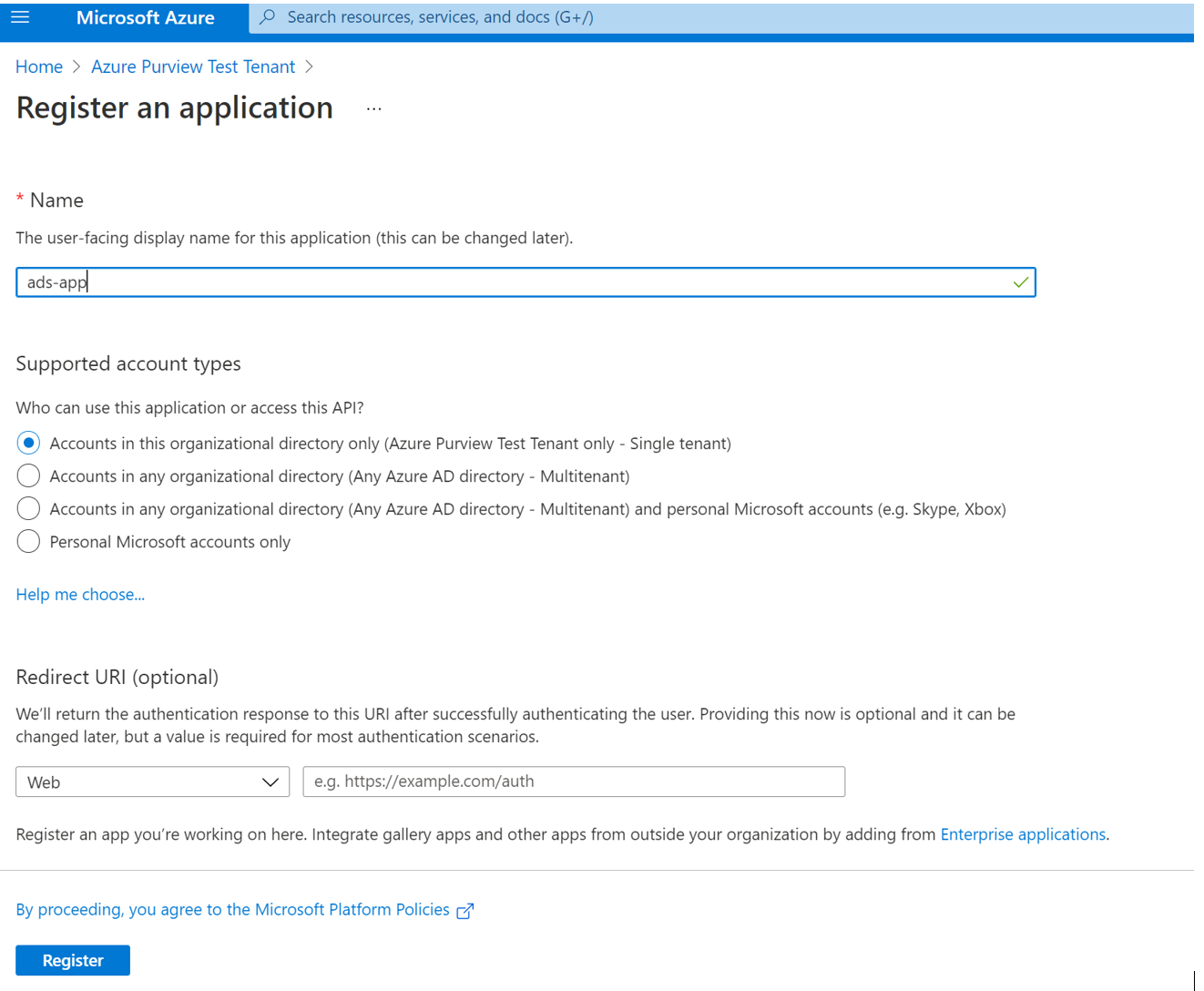
Скопируйте значение идентификатора приложения (клиента). Мы будем использовать его позже для создания учетных данных в Microsoft Purview.

Добавление секрета в учетные данные клиента
Выберите приложение в Регистрация приложений.
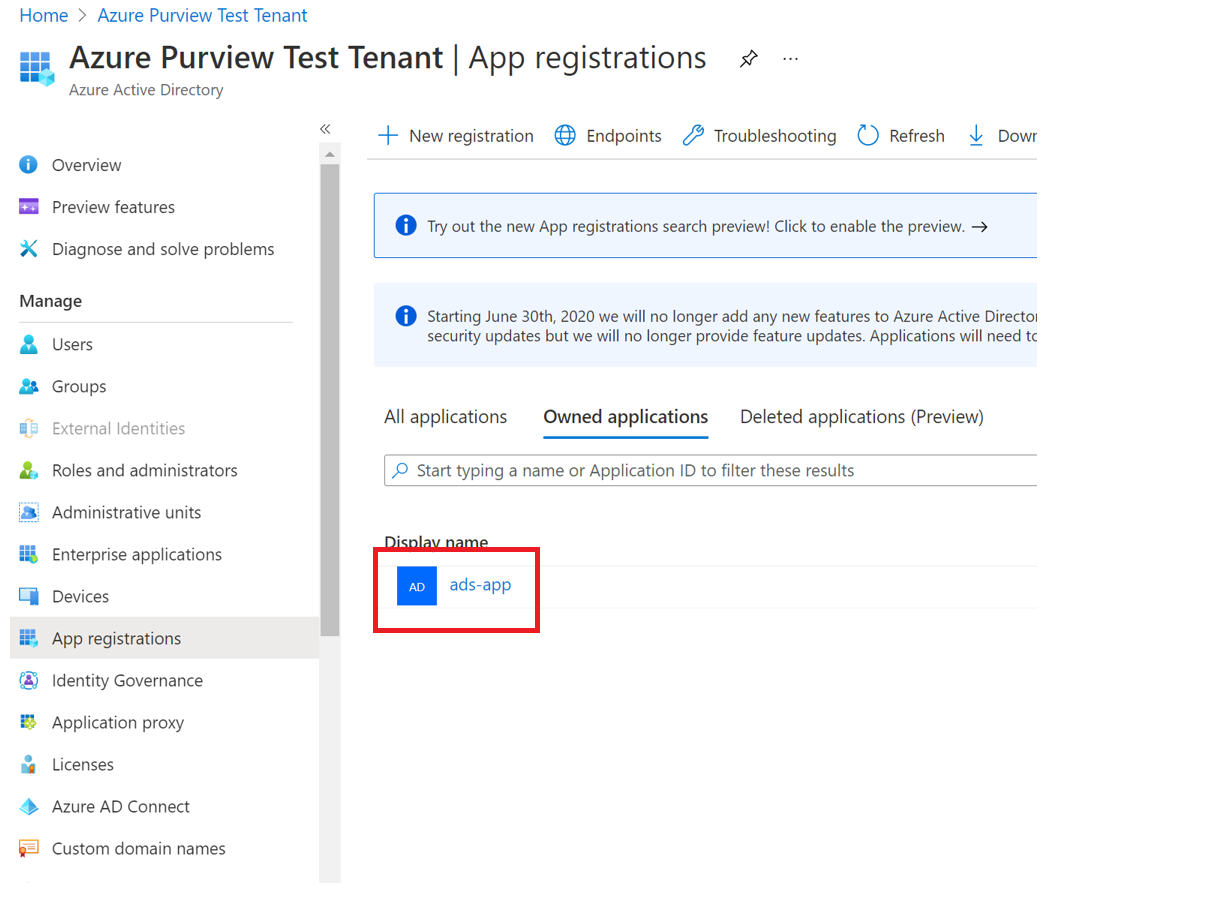
Выберите Добавить сертификат или секрет.
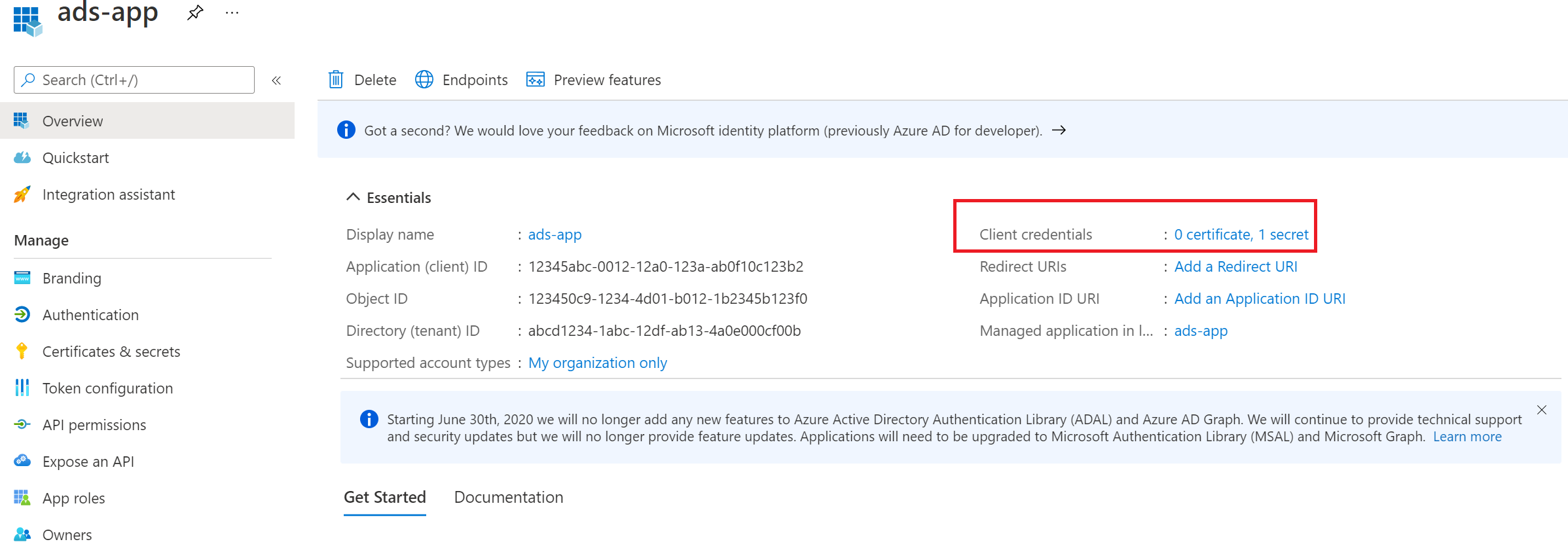
Выберите + Новый секрет клиента в разделе Секреты клиента.
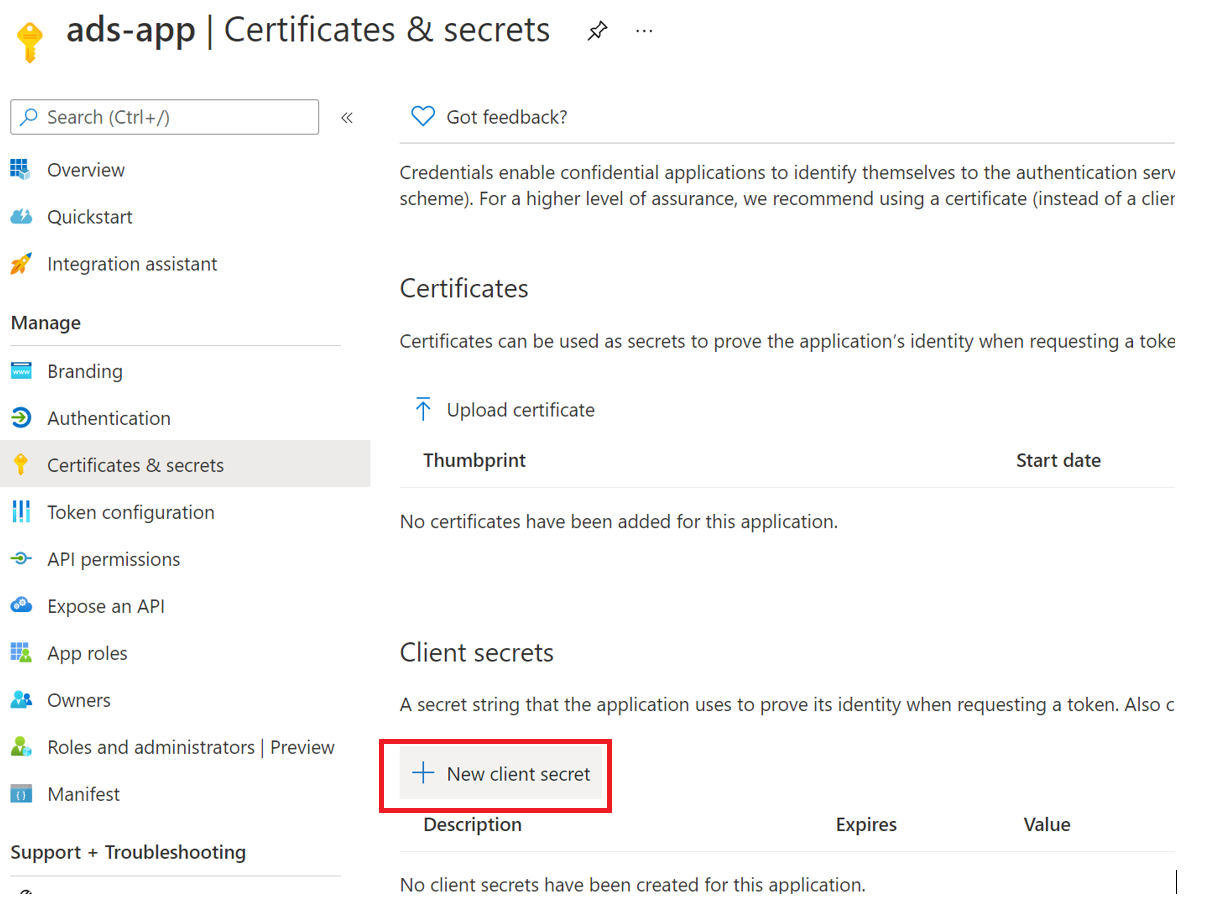
Укажите описание и задайте срок действия секрета.
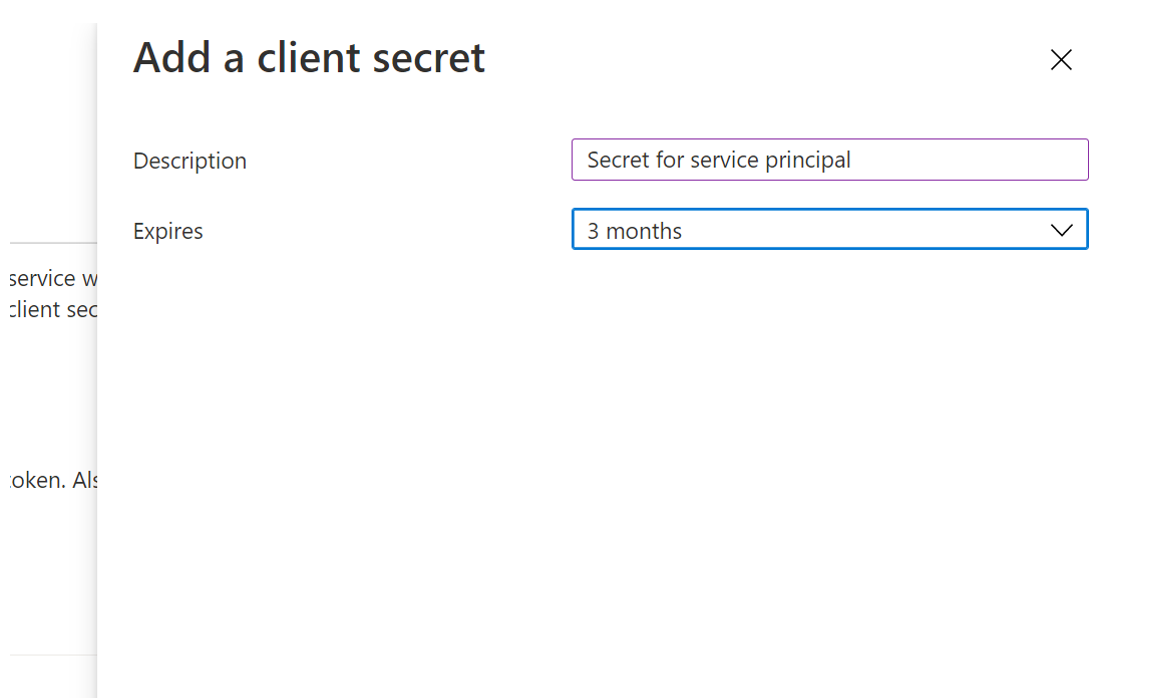
Скопируйте значение секрета. Мы будем использовать его позже для создания секрета в Azure Key Vault.
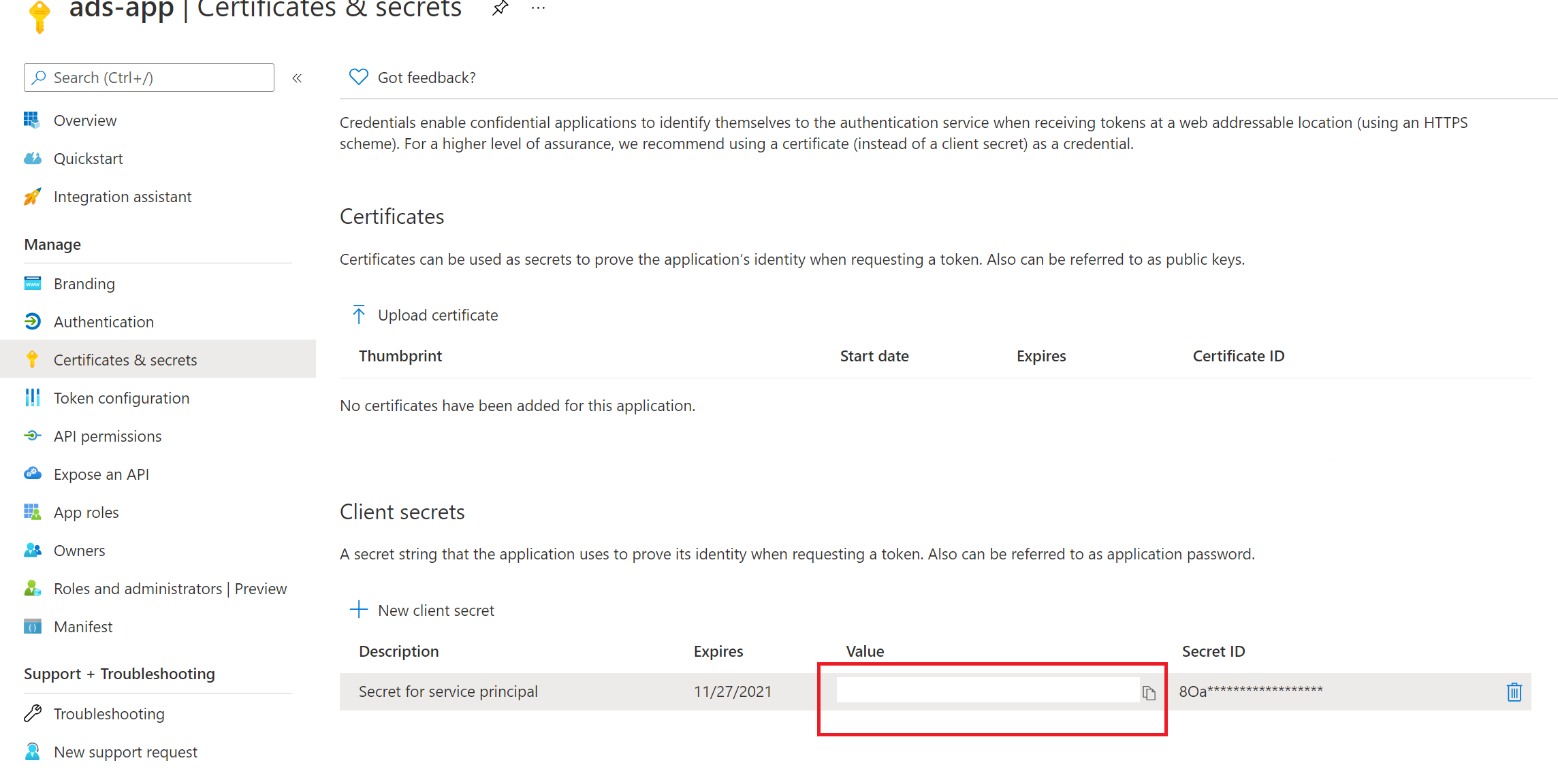
Добавление секрета в azure Key Vault
Чтобы разрешить Microsoft Purview использовать этот субъект-службу для проверки подлинности в других службах, необходимо сохранить эти учетные данные в Azure Key Vault.
- Если вам нужно хранилище ключей Azure, выполните следующие действия, чтобы создать его.
- Чтобы предоставить учетной записи Microsoft Purview доступ к Key Vault Azure, выполните следующие действия.
Перейдите в хранилище ключей.
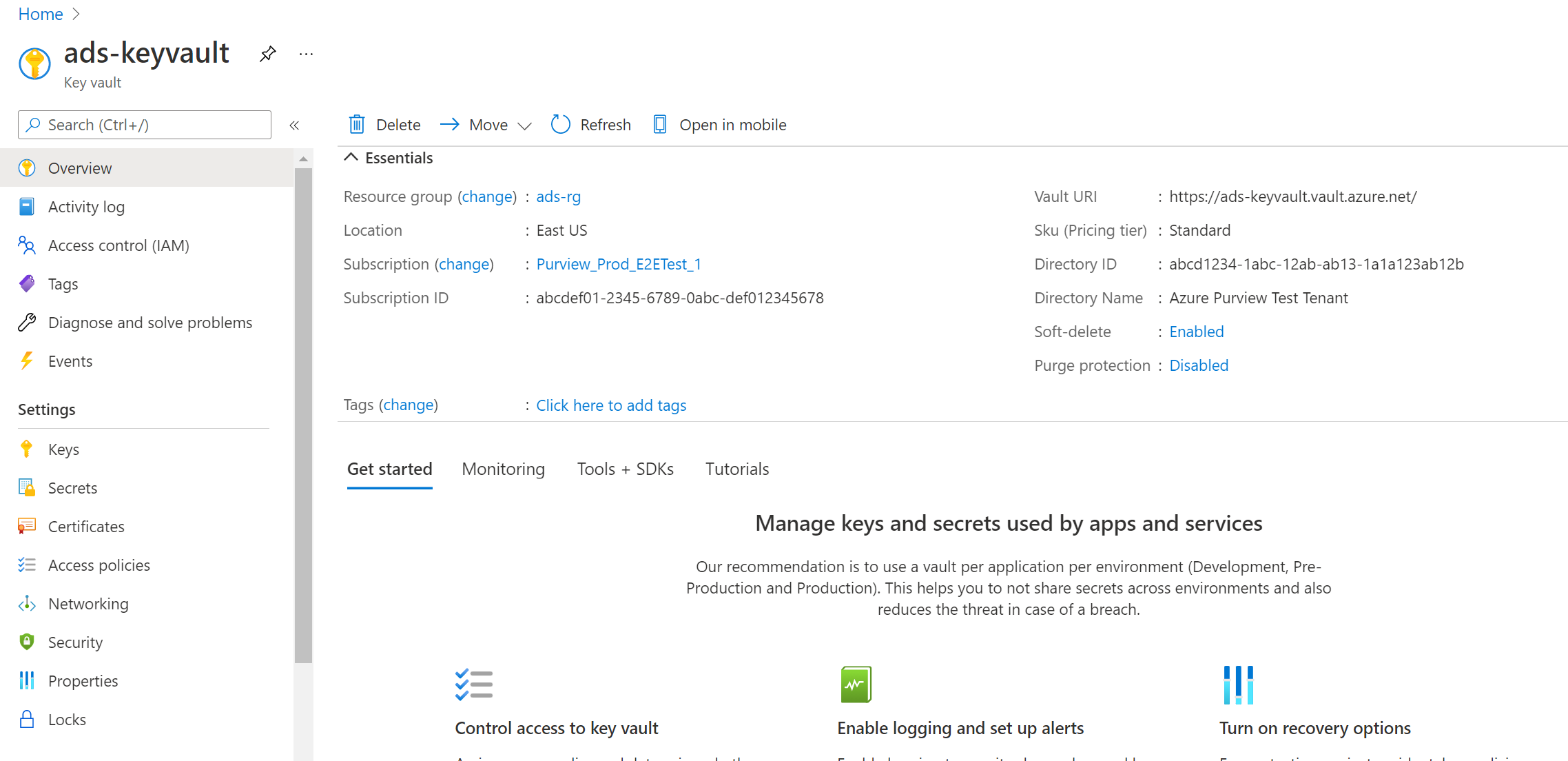
Выберите Параметры -->Секреты --+>Создание и импорт
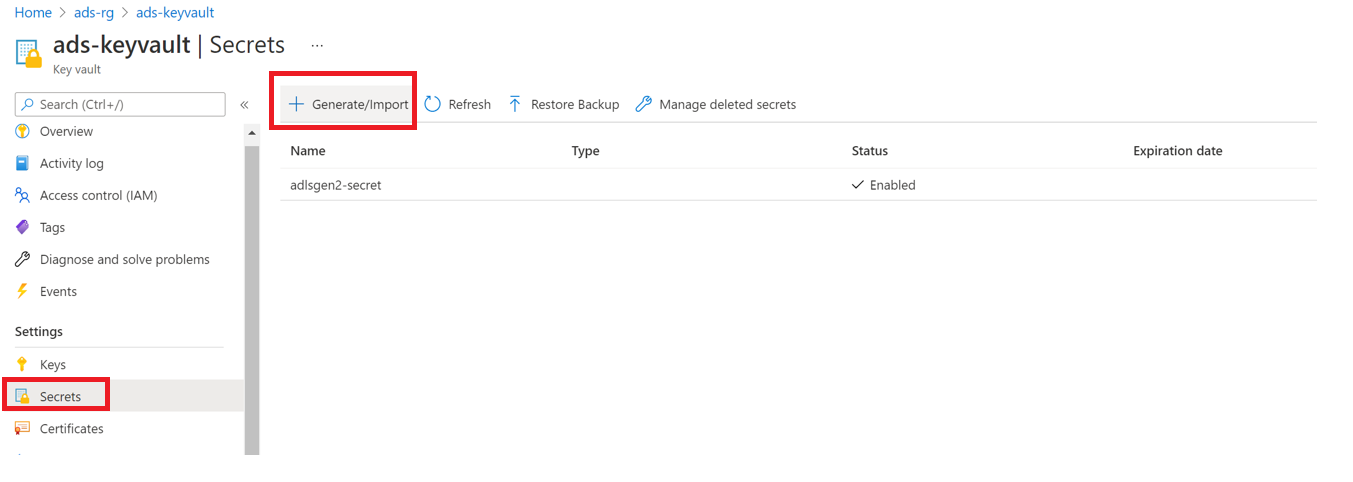
Введите выбранное имя и сохраните его, чтобы создать учетные данные в Microsoft Purview.
Введите значение в качестве значения Секрет субъекта-службы.
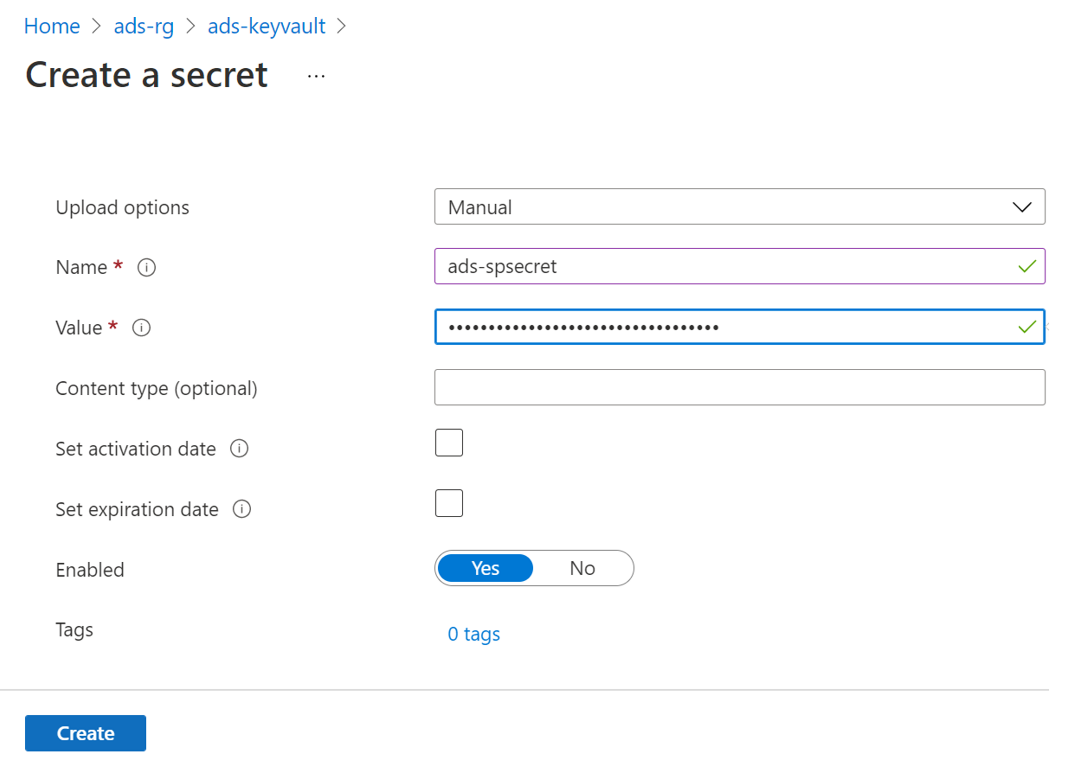
Нажмите кнопку Создать , чтобы завершить.
Создание учетных данных для секрета в Microsoft Purview
Чтобы разрешить Microsoft Purview использовать этот субъект-службу для проверки подлинности в других службах, необходимо выполнить следующие три действия.
- Подключение Key Vault Azure к Microsoft Purview
- Предоставьте субъекту-службе проверку подлинности в источнике . Следуйте инструкциям на каждой исходной странице, чтобы предоставить соответствующую проверку подлинности.
- Создание учетных данных в Microsoft Purview. Вы будете использовать идентификатор приложения (клиента) субъекта-службы и имя секрета, созданного в Key Vault Azure.
Кері байланыс
Жақында қолжетімді болады: 2024 жыл бойы біз GitHub Issues жүйесін мазмұнға арналған кері байланыс механизмі ретінде біртіндеп қолданыстан шығарамыз және оны жаңа кері байланыс жүйесімен ауыстырамыз. Қосымша ақпаратты мұнда қараңыз: https://aka.ms/ContentUserFeedback.
Жіберу және пікірді көру